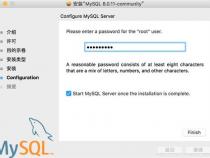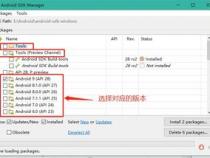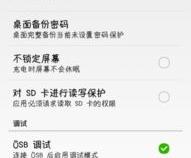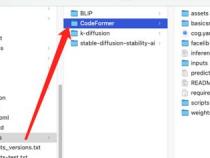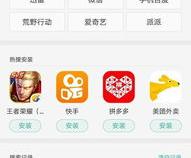MySQL下载Mac版本轻松安装在苹果电脑上mysql下载mac版本
发布时间:2025-05-16 02:31:55 发布人:远客网络
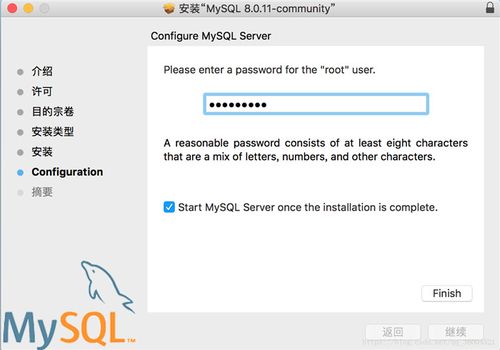
一、MySQL下载Mac版本轻松安装在苹果电脑上mysql下载mac版本
1、MySQL下载Mac版本:轻松安装在苹果电脑上
2、MySQL是一款功能强大的关系型数据库管理系统,广泛应用于企业和个人的数据存储和管理。在苹果电脑上使用MySQL同样也是非常方便的,只需要进行简单的下载和安装操作即可。下面将介绍如何下载Mac版本的MySQL,并进行简单的安装步骤。
3、在Mac电脑上下载MySQL,可以通过官网()进行下载。在页面中,选择“Downloads”,在“MySQL Community Server”中,点击“Download”进入下载页面。在下载页面中,选择“macOS”版本,并在“Operating System”中选择当前使用的Mac操作系统版本,点击“Download”即可开始下载MySQL。
4、下载完成MySQL安装包后,双击打开安装包。系统会自动进行安装,根据提示进行软件的授权和安装路径的选择。在安装过程中,系统会提示输入root密码,建议选择自定义一个强密的密码,避免信息泄露或者注入攻击。
5、在MySQL安装完成后,需要进行一些基本的配置操作。首先需要在Terminal中进入MySQL控制台,通过以下代码实现:
6、sudo/usr/local/mysql/support-files/mysql.server start
7、输入root密码后,即可进入MySQL控制台。在控制台中输入以下代码:
8、再次输入root密码即可确认进入MySQL数据库。在此基础上,可以进行相关的配置操作,例如创建database、table等等。
9、在成功安装和配置MySQL后,应该进行一些基本的测试操作,例如创建一个database和一个table,并进行相关的insert和query操作。以下是一些示例代码:
10、 CREATE TABLE user(id INT NOT NULL AUTO_INCREMENT, name VARCHAR(20) NOT NULL, age INT NOT NULL, PRIMARY KEY(id));
11、 INSERT INTO user(name, age) VALUES(‘Tom’, 18);
12、 INSERT INTO user(name, age) VALUES(‘John’, 20);
13、 INSERT INTO user(name, age) VALUES(‘Lucy’, 22);
14、以上是在Mac电脑上下载和安装MySQL的过程,以及进行基本的配置和测试操作。通过这些步骤,可以轻松地使用MySQL进行数据管理和存储。总体上,MySQL是一种功能强大、简单易用的数据库管理系统,可以满足企业和个人的多种数据处理需求。
二、苹果笔记本改win10系统怎么安装
苹果笔记本改win10系统怎么安装(苹果笔记本改win10系统怎么安装软件)今天我们手把手教学如何下载安装MySQL。
1.浏览器搜索MySQL,找到官网并点击进入。
2.直接点击“DOWNLOADS”(下载)。
3.然后下滑找到“MySQL Community(GPL)Downloads”并点击(社区版下载)。
选择社区版进行下载,上面的分别是企业版等(要钱)
4.然后选择“MySQL Community Server”(Windows的话选择MySQL Installer for Windows)。
5.接下来就要找到和自己电脑匹配的MySQL版本进行下载。
我们进入的默认页面是“General Availability(GA)Releases”稳定发行版,显示的是最新版MySQL相关安装包;旁边有个“Archives”是历史版本。
“安装包默认界面”和我自己点开的“关于本机”界面
下面第一个选项“Select Operating System(选择操作系统)”默认就是“Mac OS”不用改。下面第二个选项“Select OS Version(选择操作系统版本)”,这两个选项选完下面就会展现出合适的版本。点击电脑左上角的Apple logo,点击“关于本机”,就会出现操作系统的版本,我们可以看到“monterey12.1”,另外还要注意芯片是“M1、M2”还是“Intel”。M1、M2对应下面的ARM,Intel对应X86。我的电脑“monterey12.1”+“M1”,所以对应就是第一个macOS 12(ARM,64-bit),直接选择第一个进行下载。如果你不是12,是以前的操作系统,那我们就要点击“Archives”去选择。电脑
历史版本中找到和自己电脑操作系统和芯片匹配的版本下载
6.找到对应版本点击后面的“Downloads”,就会弹出下面的界面。“Login”指你已经有MySQL的账号进行登陆,“Sign Up”是没有账号进行注册。其实这两个都可以不点,直接选下main的“No thanks,just start my download。”(直接下载)
7.下好后在浏览器右上角的下载处双击打开。
8.继续双击安装包,会弹出“无法打开”的提示。
9.点击:系统偏好性设置——安全性与隐私——通用——仍要打开。
10.点击“允许”,后面就可以顺利打开文件,然后跟着指示:同意,同意。。。。。就行。
11.后面会提示设置密码,选择强密码就行。
use strong password encryption,使用强密码加密。use legacy password encryption,使用老式的密码加密。
12.安装包的指示完成,你就可以在系统偏好设置里看到MySQL的标志(最下面),可点击查看。
点击电脑的“启动台”——“其他”——“终端”,出现下面的界面。
终端输入下面的命令并回车——为path路径赋加mysql的bin目录。如图:
PATH="$PATH":/usr/local/mysql/bin输入命令并回车
继续输入下面的命令并回车,启动sql。
此时窗口会提示你输入你刚才设置的MySQL密码,窗口处没有光标闪烁,你输入密码也不会显示,直接输完然后回车即可,就会出现下述图片。
输入show databases后回车,确认安装成功。
这里安装完的MySQL只能在终端运用,需要安装一个可视化界面,我这里用的是Navicat,其他的也可以。
连接名可以随便写主机和端口、用户名不用改密码就是你设定的MySQL密码。
Navicat只有14天试用,给大家推荐另外一个免费好用的工具:SQL Studio。
编辑界面非常人性化,编辑框支持提示表名、字段名、函数名、注释、选中执行以及一键式输入等,操作方便简单,很适合新手入门学习。
另外:除了展示数据库的表、视图、函数、存储过程、物化视图、这些常规功能,还比Navicat和DBeaver多了图表分析能力。
个人经验分享,大家觉得有用的话动动小手点个赞呀!有问题也可以在评论区讨论~
三、如何在苹果电脑上安装JAVA开发工具
一、工具:Imac、Macbook Pro、Air、JDK安装包
进入Oracle官网JAVA的下载界面,找到自己需要下载的JDK版本。点选“Accept License Agreement”后,选择自己电脑的下载包(Mac OS X x64)并单击该包进行下载。
1.在下载文件夹中,找到下载完成的JDK安装文件。
2.单击该安装文件后,显示“Java 8 Update 25"的安装窗口。双击“Java 8 Update 25.pkg”图标。
3.在“安装Java 8 Update 25”中“欢迎使用Java 8 Update 25安装器”的对话框中,单击“继续”按钮。
4.“在Macintosh HD”上进行标准安装,单击“安装”按钮。
5.设置密码管理的电脑,此时会弹出“安装器正在尝试安装新软件。键入你的密码以允许执行此操作”,输入管理员密码,然后单击“安装软件”按钮。
6.此时安装器会自动写入JDK到你的Mac电脑中。
7.安装完后,工具栏下端会显示“安装完成”。此时单击右下角的“关闭"按钮。
1.此时,安装完成后,系统会自动打开验证JAVA版本的窗口。单击“验证JAVA版本”按钮,并在弹出的窗口中,单击“验证”按钮。
2.等系统操作数秒后,窗口会显示为:”已验证Java版本“,具体显示如下。